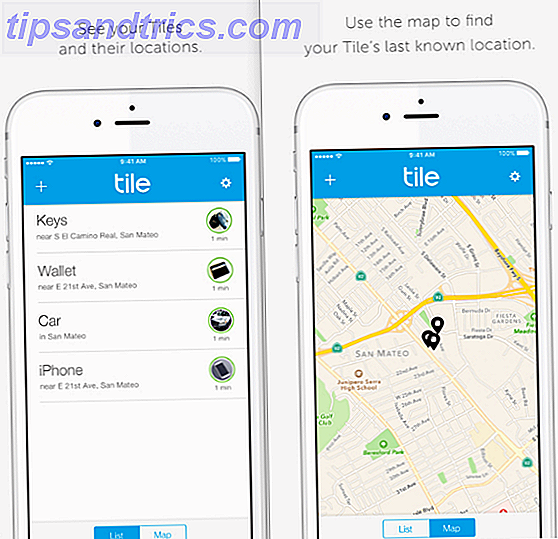![]() Jag vet att många människor som läser den här bloggen vill ha kontroll över varje aspekt av sin dator. Den kontrollen är snäll, eftersom du kan påskynda din dator och göra den så som du vill ha den. Några artiklar som visar detta är 10 snabba lösningar för att göra din Windows-dator snabbare 10 snabba lösningar för att göra din Windows-dator snabbare 10 Snabba lösningar för att göra din Windows-dator snabbare Råd för att påskynda datorn, men inte alla metoder är lika. Här är tio snabba tips för att göra din Windows-dator lite snabbare. Läs mer och minska datorns minne Användning med Minimem Minska datorns minne Användning med Minimem Minska datorns minneanvändning med Minimem Läs mer.
Jag vet att många människor som läser den här bloggen vill ha kontroll över varje aspekt av sin dator. Den kontrollen är snäll, eftersom du kan påskynda din dator och göra den så som du vill ha den. Några artiklar som visar detta är 10 snabba lösningar för att göra din Windows-dator snabbare 10 snabba lösningar för att göra din Windows-dator snabbare 10 Snabba lösningar för att göra din Windows-dator snabbare Råd för att påskynda datorn, men inte alla metoder är lika. Här är tio snabba tips för att göra din Windows-dator lite snabbare. Läs mer och minska datorns minne Användning med Minimem Minska datorns minne Användning med Minimem Minska datorns minneanvändning med Minimem Läs mer.
Det är bra exempel på artiklar för att tweak din dator, och idag kommer jag att täcka SpeedFan, en applikation som ger dig kontroll över alla fans som du har i din dator för att hålla den igång.
Datorkylning
Innan vi kommer för långt in i mjukvaran, låt oss lära oss lite mer om vad som orsakar att temperaturen i datorn går upp och varför du bör bry dig om det. Den vanligaste orsaken till en ökning av datatemperaturen är en ökning av antalet processer som den körs. Att köra massor av program samtidigt eller spela ett mycket grafiskt krävande spel är två exempel på sätt att öka temperaturen i din dator.
En liten temperaturökning är helt normalt, men om du någonsin får datorn för varm kan den bli permanent skadad. Att öka antalet fans, installera bättre kylflänsar eller byta till vattenkylning är några av sätten att avkyla din dator. SpeedFan låter dig hantera dina datorfläktar bättre för att säkerställa korrekt kylning.
Konfiguration

Som du kan se från antalet flikar i bilden finns det många alternativ i det här programmet som gör att du kan justera det precis som du vill ha det. Du kan konfigurera önskade temperatur-, spännings- och fläkthastigheter för att bara nämna några. Fönstret ovan visar temperaturfliken. I den här fliken kan du ställa in önskad temperatur och en varningstemperatur för hårddiskarna och processorkärnorna.
Du kan också ställa in en av temperaturerna som ska visas i aktivitetsfältet. Det gör det väldigt bekvämt och lätt att hålla koll på den temperatur du bryr dig mest om.
Hastighetsfläktläsningar

Den första skärmen som kommer upp när du öppnar SpeedFan ger dig en total temperatur på ditt system och visar vilken typ av processor du har. Nedanför kan du se de individuella temperaturerna för de olika delarna av din dator. Min visar temperaturen på min hårddisk och temperaturen på varje kärna i min processor.
grafer

SpeedFan ger dig också några väldigt grundläggande men mycket användbara diagram. Dessa grafer är stora, eftersom de låter dig enkelt se några misstänksama spikar i temperatur. Du kan också ställa in en tidsram för diagrammen så att du kan titta på hur temperaturen påverkas när du utför vissa uppgifter.
Slutsats
SpeedFan är en utmärkt lösning för alla som vill ha större kontroll över sina fans och temperaturinställningar i sin dator. Den har ett ganska lättanvänt gränssnitt, men SpeedFan är definitivt mer inriktad mot tech junkie som vill ha absolut kontroll över sitt system.
Använd någon där ute ett program som detta eller något liknande att hålla flikar på datorns prestanda?